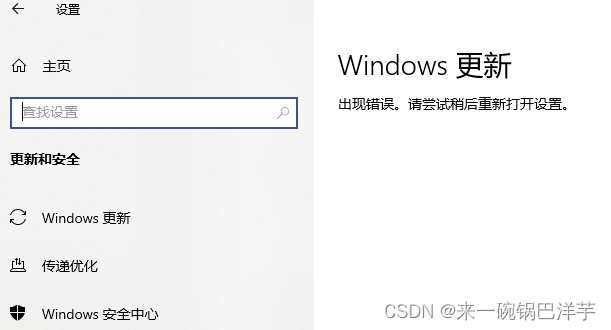以下四个步骤都需要执行。
一、禁用Windows Update服务
1、同时按下键盘 Win + R,然后输入 services.msc ,点击确定。
2、找到 Windows Update 这一项,并双击打开。
3、双击打开它,点击 停止,把启动类型选为 禁用,最后点击应用。
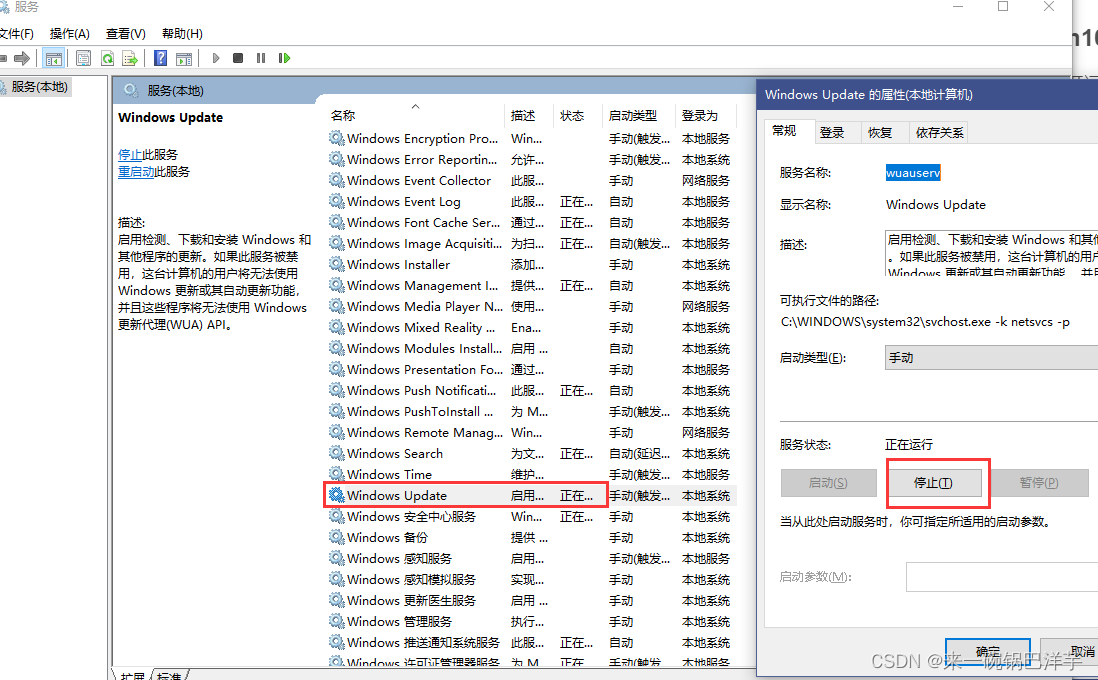
4、接下再切换到 恢复 选项,将默认的 重新启动服务 改为 无操作,然后点击“应用”和“确定”。
二、在组策略里关闭Win10自动更新相关服务
1、同时按下键盘Win + R ,然后输入gpedit.msc,点击确定。
2、在组策略编辑器中,依次展开 计算机配置 -> 管理模板 -> Windows组件 -> Windows更新
3、然后在右侧配置自动更新设置中,将其设置为已禁用并点击下方的“应用”然后“确定”。
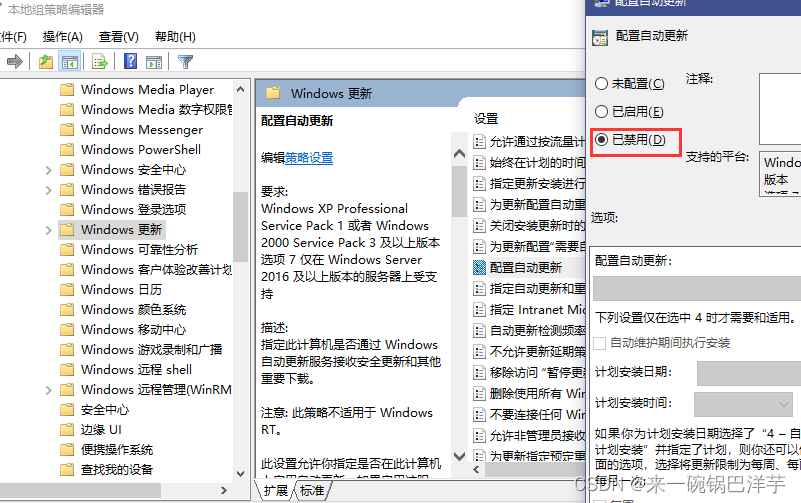
4、之后还需要再找到删除使用所有Windows更新功能的访问权限,选择已启用,完成设置后,点击“应用”和“确定”。
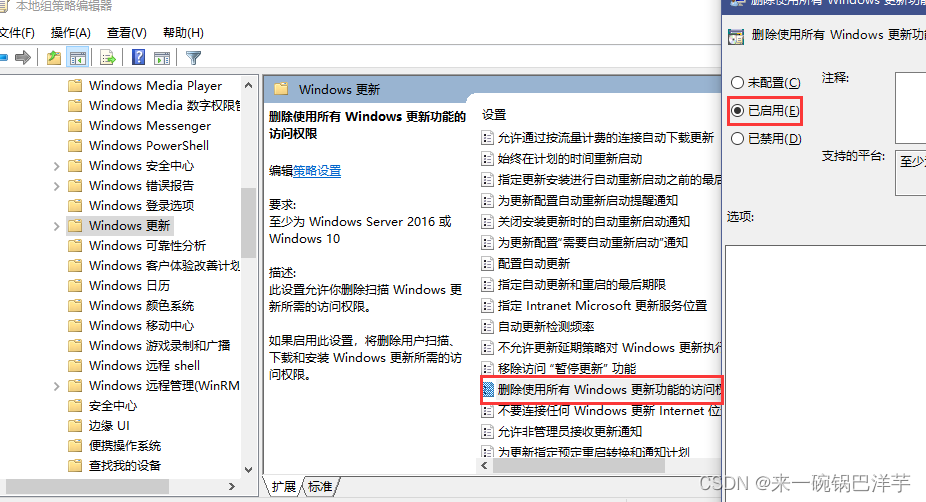
三、禁用任务计划里边的Win10自动更新
1、同时按下键盘 Win + R ,然后输入taskschd.msc,点击确定。
2、在任务计划程序的设置界面,依次展开 任务计划程序库 -> Microsoft -> Windows -> WindowsUpdate,把里面的项目都设置为 禁用 就可以了。(我这里边只有一个任务,你的电脑里可能会有2个或者更多,全部禁用就行了)

四、在注册表中关闭Win10自动更新
1、同时按下键盘 Win + R ,然后输入regedit,点击确定。
2、在注册表设置中,找到并定位到 HKEY_LOCAL_MACHINE\SYSTEM\CurrentControlSet\Services\UsoSvc。然后在右侧找到 Start 键。
3、点击修改,把start值改成16进制,值改为4,然后点击 确定 保存数据
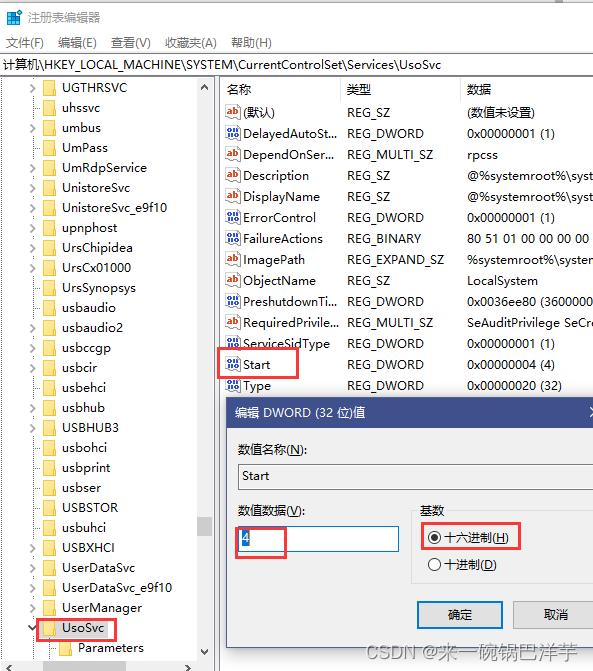
4、继续在右侧找到FailureActions键,右键点击修改该键的二进制数据,将0010、0018行的左起第5个数值由原来的01改为00,完成后,点击下方的确定即可。
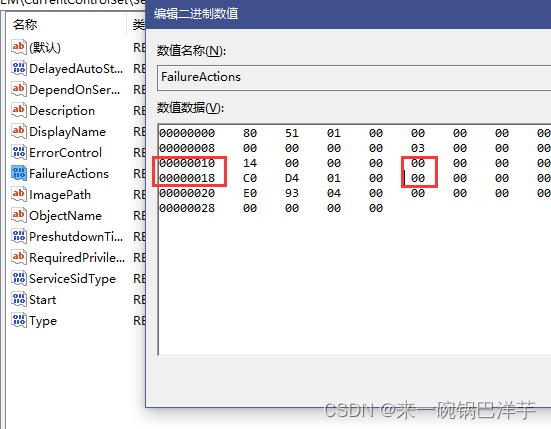
至此彻底关闭win10自动更新的操作步骤就全部完成了,再次打开系统更新页面,就会显示出现错误。